KD-226 RCA変換ケーブル iPhone専用 ファームウェアのアップデートついて
◎お知らせ
弊社製品 KD-226 において、iOS18のiPhoneで画像・映像が別のモニター画面に映らない事象を確認いたしました。(対象バージョン:「DRO13KD-226V002」。対象外のバージョンもございます。)
大変お手数をお掛けいたしますが、弊社製品のファームウェアのアップデートをお願いいたします。
※iOS18のiPhoneでは、取扱説明書に記載された「DrongCast」アプリを使った方法でアップデートを行えません。下記のUSBメモリを使ったファームウェアのアップデート手順に従い行ってください。
| 対象の品番/品名 | KD-226 / RCA変換ケーブル iPhone専用 |
| 対象バージョン | DRO13KD-226V002 |
| アップデート内容 | iOS18のiPhoneで画像・映像が別のモニター画面に映らない事象を改善 |
| アップデート方法 | USBメモリによるアップデート パソコンをお持ちの方 パソコンをお持ちでない方 ※iOS18のiPhoneでは、取扱説明書に記載された「DrongCast」アプリを使った方法でアップデートを行えません。 |
ホーム画面:ファームウェアバージョン「DRO13KD-226V002」
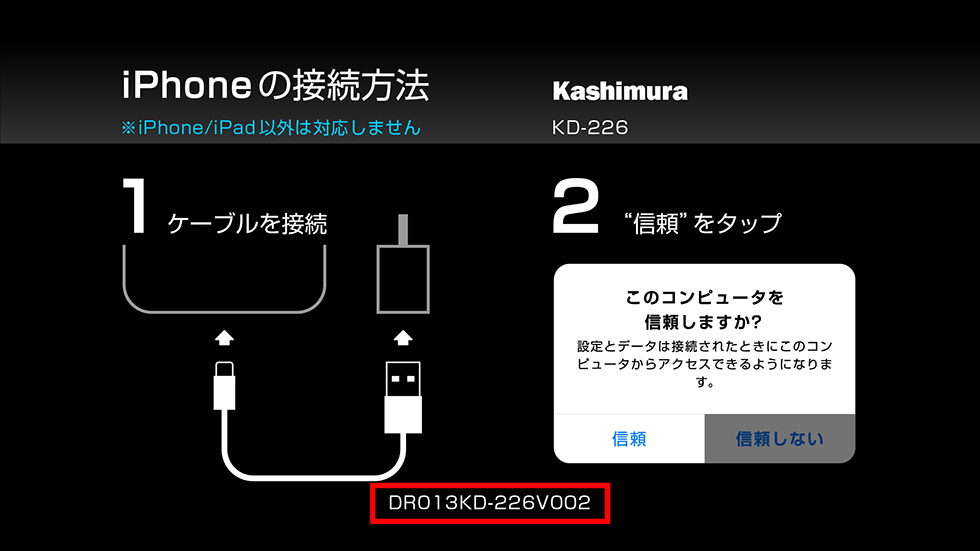
ご準備いただくもの
USBメモリ (容量32GB以下、事前にパソコンでFAT32でフォーマットしたもの)
ファームウェアアップデート用ファイルをダウンロード
パソコンにて以下のリンクをクリックし、アップデートファイルをダウンロードします。
「S361T.abs」というファイル名でパソコンに保存されたことをご確認ください。
ダウンロード
USBメモリを使ったファームウェアのアップデート手順
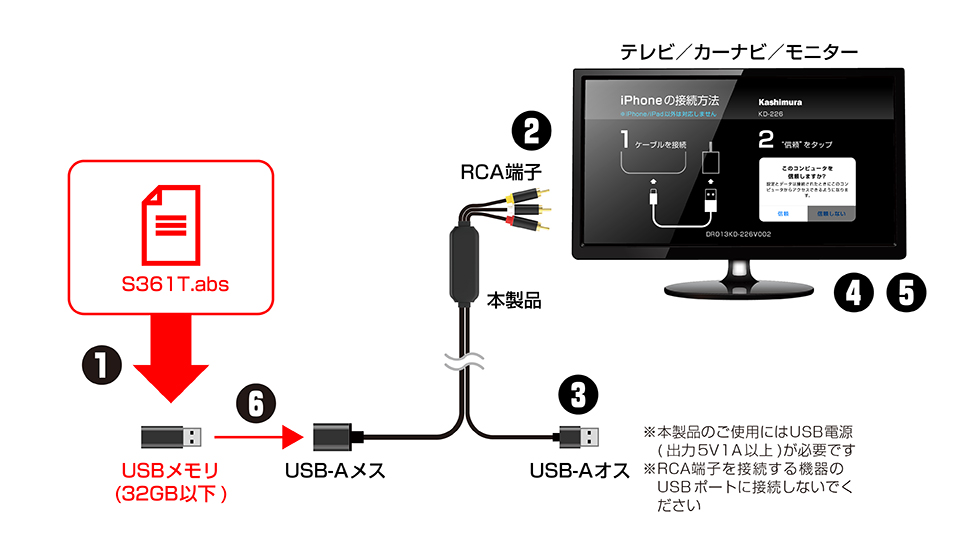
※必ず1番から10番まで順番に作業を行ってください。
1.USBメモリに指定のアップデートファイル (S361T.abs) を保存してください。
2.本製品のRCAコネクタをテレビ/カーナビ/モニターに接続してください。
3.本製品のUSB-AオスコネクタをUSB電源 (出力5V1A以上) に接続してください。
4.テレビ/カーナビ/モニターに本製品のホーム画面を表示してください。
5.ホーム画面に表示されたファームウェアバージョンが「DRO13KD-226V002」であることをご確認ください。
6.手順1のUSBメモリを本製品のUSB-Aメスコネクタに接続してください。
7.ファームウェアが自動でアップデートされます。
・アップデート開始まで約10秒ほどお待ちください。
・アップデート完了まで数分かかる場合があります。
・アップデート中は、充電器や各コネクタを抜かないでください。
8.アップデートが完了すると「Upgrade success, PLS reboot!」というメッセージが表示されます。
表示されたら先にUSBメモリを取り外し、その次に本製品のUSB-AオスコネクタをUSB電源から一旦抜きます。
※必ず順番通りに作業をお願いします。順番を間違えると故障してしまう場合があります。
9.本製品のUSB-AオスコネクタをUSB電源に再接続してください。アップデート後のバージョンは「DRO13KD-226V003」です。
10.取扱説明書の「ご使用方法」に従って、iOS18のiPhoneで動作確認をしてください。